Нотации, используемые при построении ER-моделей
При построении ER-модели в ERWin можно выбрать нотацию, которая будет использоваться при изображении данной модели. Для того чтобы осуществить переключение между нотациями, следует выбрать позиции меню Model/Model Properties и в появившемся окне Model Properties выбрать закладку Notation. Как видно из рис. 5, для логического уровня представления ER-модели можно осуществлять выбор из двух нотаций: IDEF1X (Integration DEFinition for Information Modeling) и IE (Information Engineering).
Методология IDEF1X была разработана для армии США и широко используется в государственных учреждениях США, финансовых и промышленных корпорациях.
Методология IE, разработанная Мартином, Финкельштейном и другими авторами, используется преимущественно в промышленности.
В дальнейшем будем использовать нотацию IDEF1X, так как она получила большее признание.
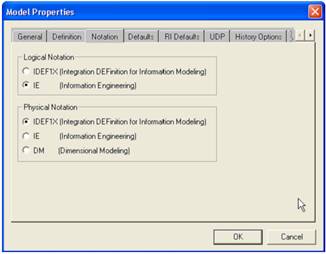
Рисунок 5 – Диалоговое окно Model Properties
На рисунке 6 представлен вид фрагмента логической модели данных для работы с заявками клиентов в двух нотациях: IDEF1X и IE. Как видно из этого рисунка, внешне две указанные нотации отличаются только обозначениями соответствующих связей между сущностями модели. Здесь рассматриваются три сущности: Паспортные данные клиентов, Клиенты и Страны. Между указанными сущностями Паспортные данные клиентов – Клиенты и Страны - Клиенты установлена идентифицирующая взаимосвязь.
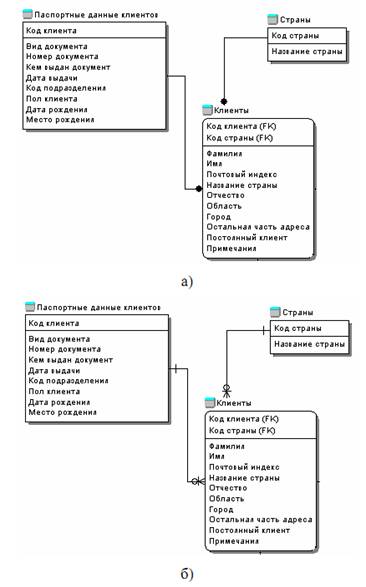
Рисунок 6 – Две нотации IDEF1X и IE, используемые для построения логической модели данных в ERwin
Методические рекомендации по выполнению работы
Подготовительный этап
Запустите визуальную среду проектирования информационных систем ERwin. В ходе лабораторной работы вы должны приобрести навыки настройки инструментальной панели и переключения между различными представлениями модели. Чтобы приступить к работе, вам потребуется открыть учебную модель, но прежде закройте все открытые ранее модели, использовав команду Close из меню File.
Ø В меню File выберите опцию Open. Появится диалоговое окно открытия модели (рисунок 7). Укажите путь и имя модели c:\Program Files\Computer Associates\Erwin 4.0\Sampliesl\Standard\Emovies и нажмите OK.
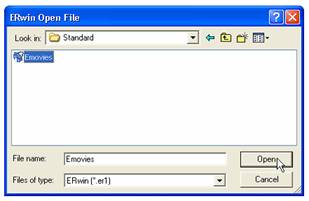
Рисунок 7 – Диалоговое окно для открытия файла примера
Ø Повторно нажмите ОК, когда появится диалоговое окно с сообщением о том, что этот файл имеет атрибут “read-only” (только для чтения).
Ø В окне редактирования должна открыться модель Emovies.er1. Убедитесь в том, что переключатель типа модели на панели инструментов поставлен в положение Logical (см. таблицу 1.11). Сохраните модель под новым именем (рисунок 8).
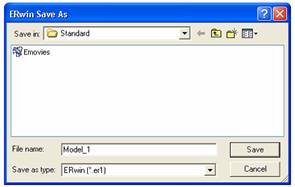
Рисунок 8 – Окно сохранения файла примера под новым именем Model_1
Ø Выберите команды главного меню View → Toolbars. Обратите внимание на то, как реагирует на это действие инструментальная панель (должно появиться ниспадающее меню). Убедитесь в том, что некоторые опции в этом меню отмечеы галочками (являются активными). Измените перечень активных опций в рассматриваемом меню, убрав отдельные галочки и посмотрите, как это повлияет на интерфейс среды ERwin. Для того чтобы закрыть ниспадающее меню, кликните в любом месте на инструментальной панели. Потренируйтесь в этих действиях перед продолжением работы.
Ø Потренируйтесь в переключении вида модели Physical и Logical. Переключитесь на физическую модель (выберите опцию Physical списка в инструментальной панели ERwin). Переключитесь на логическую модель (выберите опцию Logical списка в инструментальной панели ERwin). Обратите внимание, как влияют такие переключения на вид модели в окне редактирования. Например, логические названия (имена) заменяются физическими названиями (именами) и браузер независимых атрибутов переключается на браузер независимых столбцов (если браузер невидим, нажмите Ctrl+B.)
Ø Измените нотацию модели, перейдя от нотации IDEF1X к нотации IE. Измените нотацию модели, перейдя от нотации IE к нотации IDEF1X.
Ø Если вы выполнили предыдущие шаги и сделали все правильно, то должны получить диаграмму, совпадающую с контрольной диаграммой (рисунок 9).
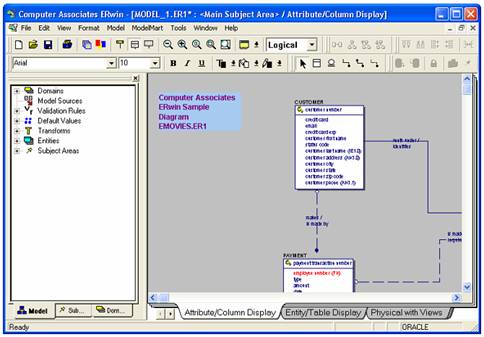
Рисунок 9 – Контрольная диаграмма
Если построенная диаграмма отличается от контрольной, то вам необходимо повторить действия (шаги 1- 5).
Ø Закройте инструментальную среду создания модели процессов. Для этого, используя главное меню ERwin, последовательно выполните следующие команды: File→ Exit. Для закрытия ERwin без сохранения результатов моделирования воспользуйтесь опцией Close without saving и нажмите OK (рисунок 10).
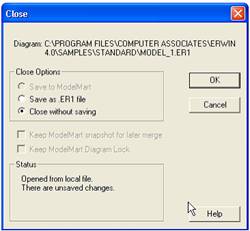
Рисунок 10 – Диалоговое окно Close
Содержание отчета
1. Краткие теоретические сведения о назначении и интерфейсе ERwin.
Контрольные вопросы:
1. Что такое ERwin и зачем его используют?
2. Что такое физическая и логическая модель данных?
3. Каковы свойства и общая характеристика системы меню ERwin?
4. Дайте характеристику меню: File, Edit, View, Format, Model, Model Mart,
Tools, Window, Help. Каков порядок настройки IDE PLATINUM ERwin?
5. Каково назначение кнопок стандартной панели инструментов?
6. Каковы функции палитры инструментов?
7. Каковы нотации представления ERwin модели?
